win7电脑提示group policy client服务未能登录怎么解决
来源:www.uzhuangji.cn 发布时间:2019-07-06 13:15
最近有位win7系统用户在使用电脑的过程当中,系统却提示group policy client服务未能登录,用户不知道怎么解决这个问题,为此非常苦恼,那么win7电脑提示group policy client服务未能登录怎么解决呢?下面为大家分享win7电脑提示group policy client服务未能登录的解决方法。
group policy client服务未能登录解决方法:
1、进入安全模式后,打开“开始-运行”,键入命令regedit.exe,然后按回车键打开“注册表编辑器”。如图所示:
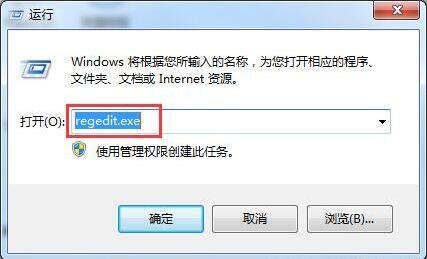
2、在注册表编辑器中,找到HKEY_CURRENT_USER,右击选择“权限”。如图所示:
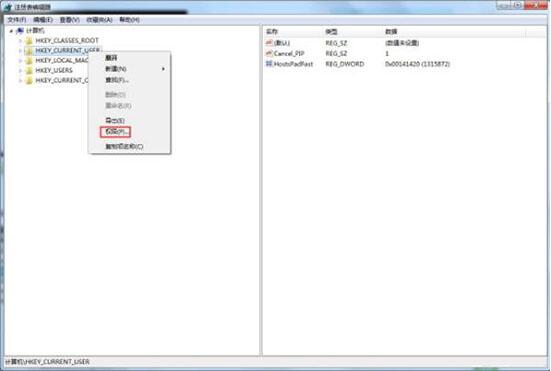
3、弹出权限对话窗后,单击“添加”按钮。如图所示:
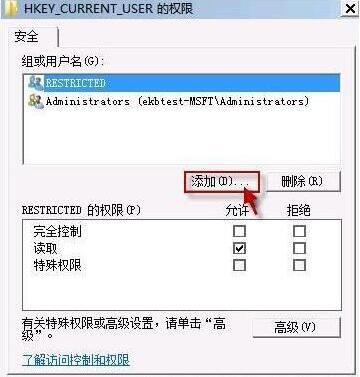
4、在“对象名称”一栏输入刚才记录的用户名,点击确定。如图所示:
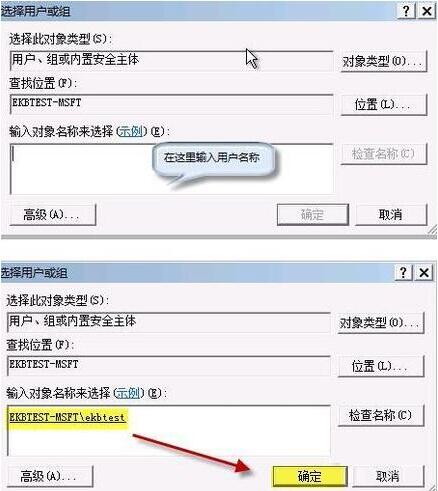
5、回到权限窗口,现在“组或用户名”中会多出一个用户ekbtest,并且默认处于选中状态。单击勾选权限栏“完全控制”后面的复选框,然后按“确定”保存设置。如图所示:
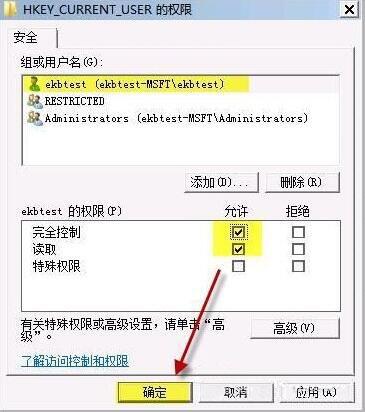
6、类似地,我们再添加一个名为“system”的用户,并设置完全控制权限。如图所示:
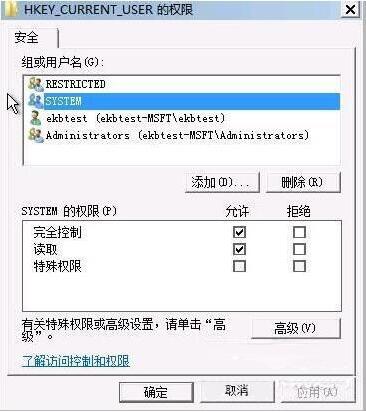
7、然后退出注册表编辑器,重启计算机。现在问题解决了!如图所示:
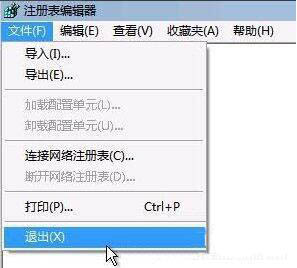
win7电脑提示group policy client服务未能登录的解决方法就为小伙伴们详细分享到这里了,如果用户们使用电脑的时候碰到了相同的情况,可以根据上述方法步骤进行操作哦,希望本篇教程能够帮到大家,更多精彩教程请关注u装机官方网站。
推荐阅读
"win7如何修改开机动画 win7修改开机动画操作方法"
- u装机的U盘低级格式化工具在哪 怎么用u装机对U盘进行低格 2021-01-13
- 笔记本电脑用u装机U盘启动盘重装win10系统后重启黑屏如何解决 2020-12-15
- x64和x86是什么意思 x64和x86有什么区别 2020-11-27
- win7如何修改开机动画 win10修改开机动画操作方法 2020-11-26
win7怎么提取图片文字 win7提取图片文字操作方法
- win7如何禁用searchindexer.exe进程 win7禁用searchindexer.exe进程操作方法 2020-11-12
- win7如何设置开始菜单 win7设置开始菜单操作方法 2020-11-02
- win7怎么获取administrator权限 win7获取administrator操作方法 2020-10-29
- win7提示堆栈溢出怎么解决 win7提示堆栈溢出解决方法 2020-10-27
u装机下载
更多-
 u装机怎样一键制作u盘启动盘
u装机怎样一键制作u盘启动盘软件大小:358 MB
-
 u装机超级u盘启动制作工具UEFI版7.3下载
u装机超级u盘启动制作工具UEFI版7.3下载软件大小:490 MB
-
 u装机一键u盘装ghost XP系统详细图文教程
u装机一键u盘装ghost XP系统详细图文教程软件大小:358 MB
-
 u装机装机工具在线安装工具下载
u装机装机工具在线安装工具下载软件大小:3.03 MB










